Майнкрафт - популярная игра, которая предлагает игрокам огромный открытый мир, который можно изменять с помощью различных модификаций. Моды в Майнкрафте позволяют добавлять новые предметы, механики и даже изменять графику игры. Однако, иногда бывает необходимо удалить моды, чтобы вернуться к оригинальной версии игры или устранить неполадки. В этой пошаговой инструкции мы расскажем вам, как удалить моды в Майнкрафте и вернуть игру в исходное состояние.
Шаг 1: Откройте папку модов
Первым шагом в удалении модов является открытие папки, в которой они хранятся на вашем компьютере. Вам потребуется найти папку .minecraft, которая находится в папке с вашими пользователями. Для этого вы можете ввести "%appdata%" в строке поиска в проводнике и найти папку .minecraft. Затем откройте папку "mods", в которой хранятся все установленные моды.
Примечание: Если у вас установлен Forge, моды будут храниться в папке "mods" внутри папки .minecraft. Если у вас установлен другой модлоадер, моды могут храниться в других папках. В этом случае, обратитесь к документации модлоадера для получения более подробной информации.
Шаг 2: Удалите моды
Когда вы открыли папку модов, вам нужно выбрать моды, которые вы хотите удалить, и удалить их. Для этого просто выделите файлы модов, нажмите правой кнопкой мыши на них и выберите опцию "Удалить". Подтвердите удаление, если вам будет предложено.
Примечание: Если у вас установлен Forge или другой модлоадер, вам также может потребоваться удалить файлы связанные с модами в других папках. Обратитесь к документации модлоадера для получения дополнительной информации о том, как удалить моды полностью.
Шаг 3: Проверьте наличие остатков модов
После удаления модов, рекомендуется проверить наличие остатков модов в игре. Запустите Майнкрафт и выберите "Загрузить мир". В течение загрузки мира, вы можете увидеть предупреждение о том, что некоторые моды отсутствуют. Если вы видите такое предупреждение, выберите опцию "Продолжить" или "Играть без модов". После этого проверьте, работает ли игра корректно без установленных модов.
Теперь вы знаете, как удалить моды в Майнкрафте и вернуть игру в исходное состояние. Удаление модов может быть полезным, если вы хотите вернуться к оригинальной версии игры или исправить проблемы, связанные с модами. Помните, что удаление модов может привести к потере сохраненного прогресса в модифицированных мирах, поэтому не забудьте сделать резервные копии важных данных перед удалением модов.
Как удалить моды в Майнкрафте
Моды в Майнкрафте позволяют добавить новые возможности и функции в игру, но иногда вы можете захотеть удалить моды для возвращения к оригинальному геймплею. В этой пошаговой инструкции мы расскажем вам, как удалить моды в Майнкрафте.
Шаг 1: Запустите лаунчер Майнкрафта и выберите профиль, на котором вы установили моды.
Шаг 2: В верхней части лаунчера нажмите на кнопку "Настройки профиля".
Шаг 3: В открывшемся окне найдите раздел "Папка игры" и нажмите на кнопку "Открыть".
Шаг 4: В открывшемся окне вы увидите папку с игрой. Найдите папку "mods" внутри этой папки.
Шаг 5: Удалите все файлы из папки "mods". Это позволит удалить все моды, которые были установлены.
Шаг 6: После удаления файлов из папки "mods" закройте эту папку и перезапустите лаунчер Майнкрафта.
Шаг 7: Теперь все моды будут удалены, и вы сможете играть в оригинальную версию Майнкрафта.
Обратите внимание, что удаление модов может повлиять на сохраненные игры, в которых использовались эти моды. Если вы хотите сохранить процесс игры, создайте резервную копию перед удалением модов.
Пошаговая инструкция

Если вы хотите удалить моды в Майнкрафте, следуйте этой простой пошаговой инструкции:
Шаг 1: Откройте папку с установленным клиентом Minecraft.
Шаг 2: Найдите папку "mods". Обычно она находится в основной папке клиента Minecraft.
Шаг 3: Откройте папку "mods" и найдите моды, которые вы хотите удалить.
Шаг 4: Выберите все файлы модов, которые вы хотите удалить, и удалите их. Вы можете использовать сочетание клавиш Ctrl + A, чтобы выбрать все файлы, а затем нажать клавишу Delete на клавиатуре.
Шаг 5: Закройте папку "mods".
Шаг 6: Перезапустите клиент Minecraft.
После выполнения всех этих шагов моды должны быть успешно удалены из клиента Minecraft.